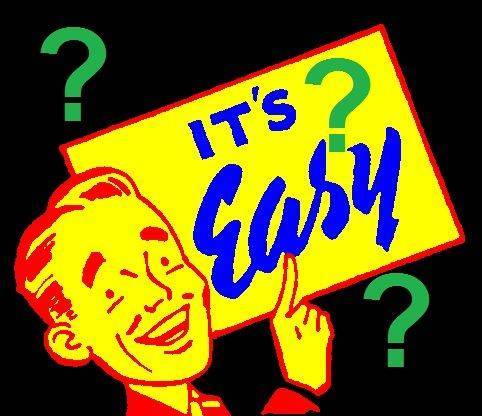La maggior parte dei post di questo blog tendono ad essere legati alle notizie, riportando semplicemente i fatti. Si può anche notare il link occasionale ai nostri prodotti, sul sito principale di DroiX®!
Tuttavia, l’argomento di oggi tende a generare opinioni polarizzate quando viene sollevato. Convenienza a breve termine contro prestazioni e sicurezza dei dati.
Se volete la versione compressa di questo articolo: L’utilizzo di un Wizard con un grande pacchetto può rendere il vostro dispositivo Android (Windows, OpenELEC, qualsiasi sistema operativo che esegue Kodi può essere influenzato) lento nella navigazione dei media, e creare problemi tecnici che non esisteranno se installate solo gli add-on che usate manualmente.
Stai ancora leggendo? Continueremo… Se avete una pizza che amate farvi consegnare nel fine settimana, potreste amare la comodità di avere un pulsante sullo schermo del vostro telefono che ordina immediatamente una hawaiana a casa vostra dalla pizzeria locale.
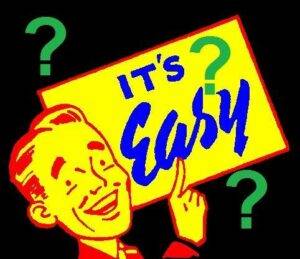
Se quella pizzeria cambia casa e cambia numero di telefono/indirizzo e-mail ecc, devi riprogrammare quel pulsante sul tuo telefono, altrimenti le nuove pizze disponibili per te non arriveranno mai, perché stai inviando la richiesta a un indirizzo dove non vive più nessuno.
Lo stesso vale sia quando gli aggiornamenti per Kodi (in tutto questo articolo, ogni riferimento a Kodi vale anche per DBMC, SPMC e anche XBMC ) sono resi disponibili, e avere skin con dozzine di scorciatoie profonde…
Se hai installato decine e decine di add-on allo stesso tempo con un Wizard in Kodi, potresti scoprire che le versioni più recenti degli add-on che usi non vengono applicate al tuo sistema. I repository (da cui vengono presi i componenti aggiuntivi) devono essere aggiunti correttamente al vostro sistema affinché questi componenti aggiuntivi si aggiornino bene in futuro.
Se il tuo Wizard o il tuo Build preferito all’interno di un Wizard cambia lo sfondo sullo sfondo e aggiunge nuove voci di menu, è molto probabile che tu stia usando una skin alternativa preconfigurata. Queste skin permettono di mostrare molti più campanelli e fischietti quando si naviga in Kodi. Questi stessi campanelli e fischietti possono a) rallentare un po’ la navigazione con un uso extra di risorse e b) Causare confusione.
Se un add-on cambia la sua struttura di menu, la comoda scorciatoia che ti faceva risparmiare un paio di secondi ora si collega a un’area che non esiste più. Spesso si scopre che accedendo al componente aggiuntivo video direttamente dalla lista principale § che funziona bene, o che una vecchia voce di menu è stata rimossa/spostata in un’altra sezione.
§ Questo “elenco principale” è accessibile evidenziando il menu Video, poi Add-ons proprio sotto di esso, quando si usa la skin di Confluence. La maggior parte delle altre Builds/Wizards con skin modificate includeranno ancora un link a questa lista di Video Add-ons da qualche parte, vale la pena localizzarlo se hai intenzione di rimanere con la tua attuale Wizard.
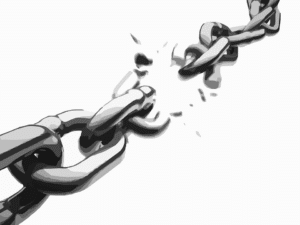
Detto tutto questo, ci sono momenti in cui gli add-on di terze parti semplicemente non funzionano. Non c’è un cambiamento con la struttura del menu, o correzioni in attesa di un aggiornamento bloccato utilizzando il vecchio indirizzo di un repository. A volte, l’add-on o le fonti collegate semplicemente non funzionano.

Risolvere problemi come questo implica rintracciare esattamente dove si sta verificando il problema, e se fare cambiamenti specifici risolve il problema per una persona, per molte o per tutte. Per risolvere i problemi in modo efficiente, l’autore dell’add-on (o la comunità che si trova nel forum utilizzato dall’autore) deve essere in grado di replicare il problema sul proprio hardware. Cercare di farlo quando gli utenti dell’add-on gratuito di questo autore hanno un’interfaccia pesantemente personalizzata, servizi aggiuntivi e URL non corrispondenti può rallentare notevolmente il processo.

Lo spazio occupato può gonfiarsi un po’ se si usa un Wizard. Vedere gli screenshot per sotto, ma approssimativamente:
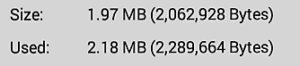
Niente di installato significava che la directory dei dati di Kodi era di circa 3Mb

L’installazione di una buona selezione di add-on per coprire la maggior parte della visualizzazione di media online ha portato a circa 240Mb di spazio extra richiesto.
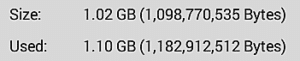
L’utilizzo di un popolare Wizard e di un pacchetto ha fatto sì che la directory di Kodi occupasse più di 1.000Mb!
Se il tuo dispositivo funziona bene, e hai ancora molto spazio di archiviazione, non ti stiamo suggerendo di cancellare la configurazione di Kodi e ricominciare tutto da capo. Ma la prossima volta che decidi di provare un nuovo sistema in Kodi, considera di spendere qualche minuto per imparare come installare i componenti aggiuntivi a mano. Scrivete una lista dei primi cinque o venti add-on che usate, e installate solo quelli. Se ti piace avere qualcosa di un po’ diverso (rispetto a quello di default) sullo sfondo del tuo Kodi, puoi sempre trovare un’immagine che ti piace, e cambiare la configurazione di Kodi per modificare lo sfondo, vedi https://droix.zendesk.com/hc/en-gb/articles/360010463377-Changing-Kodi-s-Background-Picture per i dettagli.